苹果手机的数据备份对于防止数据丢失至关重要。以下三个备份技巧可以帮助您备份苹果手机的所有数据:
### 技巧一:使用iCloud备份
1. "打开设置":打开您的iPhone,点击“设置”。
2. "找到iCloud":在设置菜单中,找到并点击“iCloud”。
3. "打开iCloud备份":在iCloud菜单中,找到“iCloud备份”,并确保它已开启。
4. "备份":点击“备份”按钮,系统会自动开始备份您的数据。
### 技巧二:使用iTunes备份
1. "连接到电脑":使用USB线将您的iPhone连接到电脑。
2. "打开iTunes":打开电脑上的iTunes应用程序。
3. "检查备份":在iTunes中,点击您的设备图标,然后选择“摘要”标签页。
4. "备份":点击“备份”按钮,开始备份。
### 技巧三:使用iTunes备份到外部硬盘
1. "连接到电脑":将您的iPhone连接到电脑,并打开iTunes。
2. "备份":在iTunes中,点击您的设备图标,然后选择“摘要”标签页。
3. "选择外部硬盘":在备份选项中,选择您的外部硬盘作为备份位置。
4. "备份":点击“备份”按钮,开始备份。
### 注意事项
相关内容:
如今,手机承载了我们大量的重要数据,从珍贵的照片、视频,到重要的联系人信息和各类文档。对于苹果手机用户而言,定期备份是保护这些数据免受意外丢失的关键。本文将详细介绍苹果手机备份所有数据的多种方法,帮助您选择最适合自己需求的备份方案。
一、为什么需要备份iPhone数据
在了解具体备份方法前,我们先明确备份的重要性:
1、防止数据丢失:手机损坏、丢失或系统崩溃都可能导致数据无法恢复
2、设备更换便利:换新iPhone时可以无缝转移所有数据和设置
3、系统升级安全网:万一升级出现问题,可以回退到备份状态
4、多设备同步:保持多个苹果设备间数据一致
二、iCloud 备份
iCloud 是苹果官方提供的云存储服务,为用户备份数据带来极大便利。操作步骤如下:
1、连接Wi-Fi网络
2、打开"设置"应用,点击顶部您的Apple ID名称
3、选择"iCloud" → "iCloud备份"
4、开启"iCloud备份"开关
5、点击"立即备份"开始首次手动备份
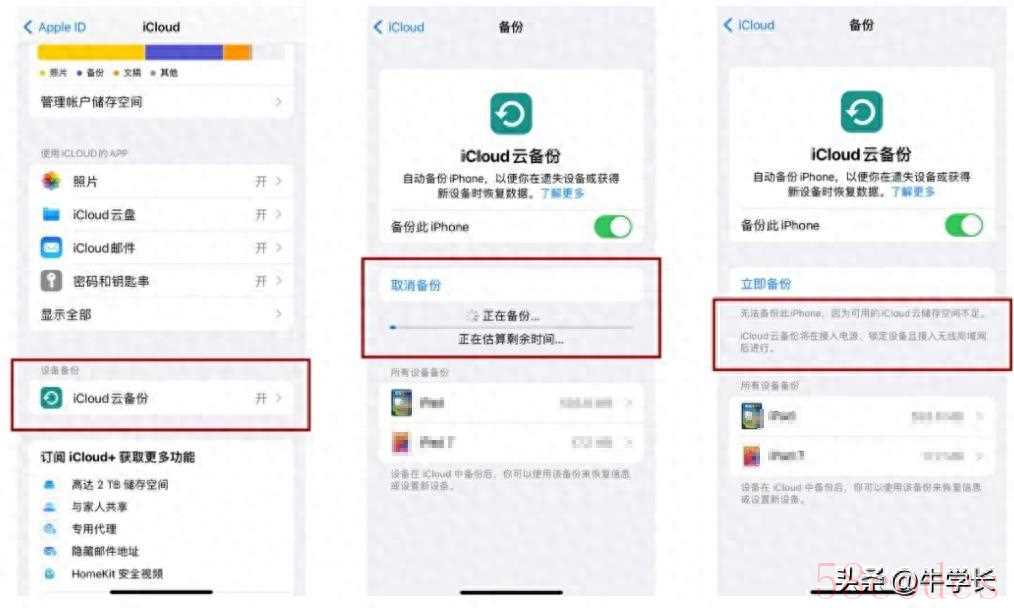
需注意,iCloud 提供的免费存储空间仅有 5GB,若数据量较大,可能需要购买额外空间。您可在 “设置”-“iCloud” 中查看已使用和可用的 iCloud 储存空间量,并根据需求管理 iCloud 储存空间,例如选择不备份某些占用空间较大但非必要的应用程序。
三、iTunes备份
iTunes 是苹果官方的媒体播放器和管理工具,也能用于备份苹果手机数据,为用户提供更全面的备份选择:
1、下载安装最新版iTunes
2、连接iPhone并信任电脑
3、点击iTunes左上角的设备图标
4、选择"摘要" → "立即备份"
5、勾选"加密iPhone备份"(推荐)
6、设置密码并开始备份
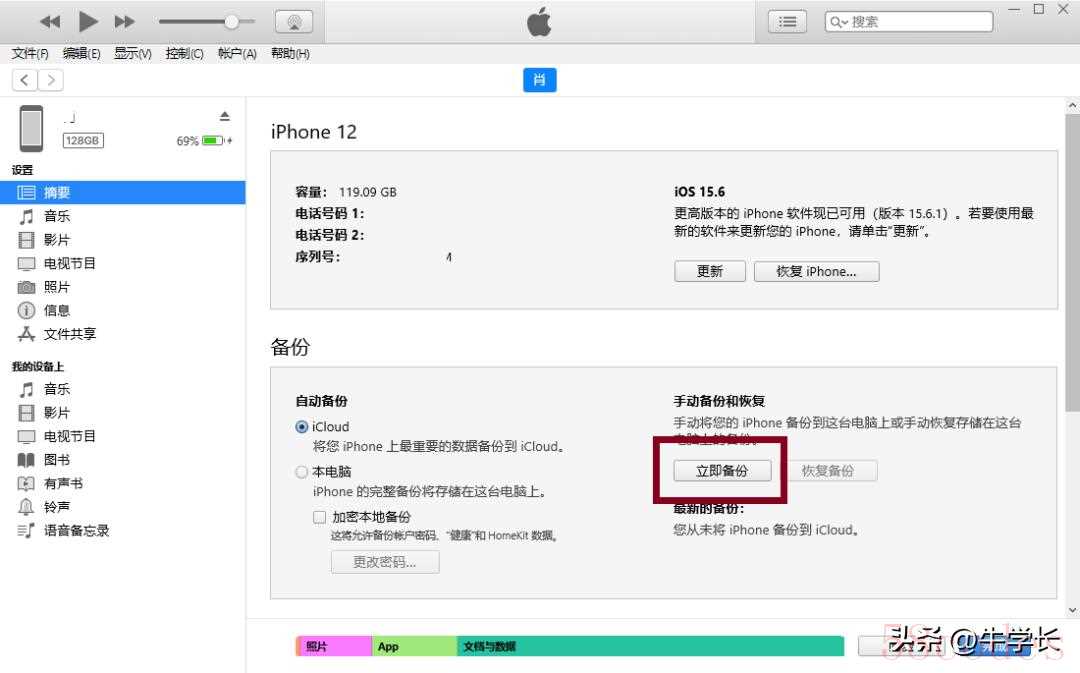
iTunes 备份优点在于能备份手机几乎所有数据和设置,包括应用数据、照片、视频等,且不受网络状况影响。缺点是备份过程需连接电脑,相对 iCloud 备份不够便捷,同时需要电脑有足够的磁盘空间存储备份文件。
四、使用专业备份管理工具
除官方的 iCloud 和 iTunes 备份方式外,市场上还有众多第三方备份软件,如牛学长苹果数据管理工具,为用户提供更多个性化备份选项。
具体操作步骤如下:
1、下载并安装软件,安装后使用USB数据线将手机与电脑连接,然后选择备份与恢复。
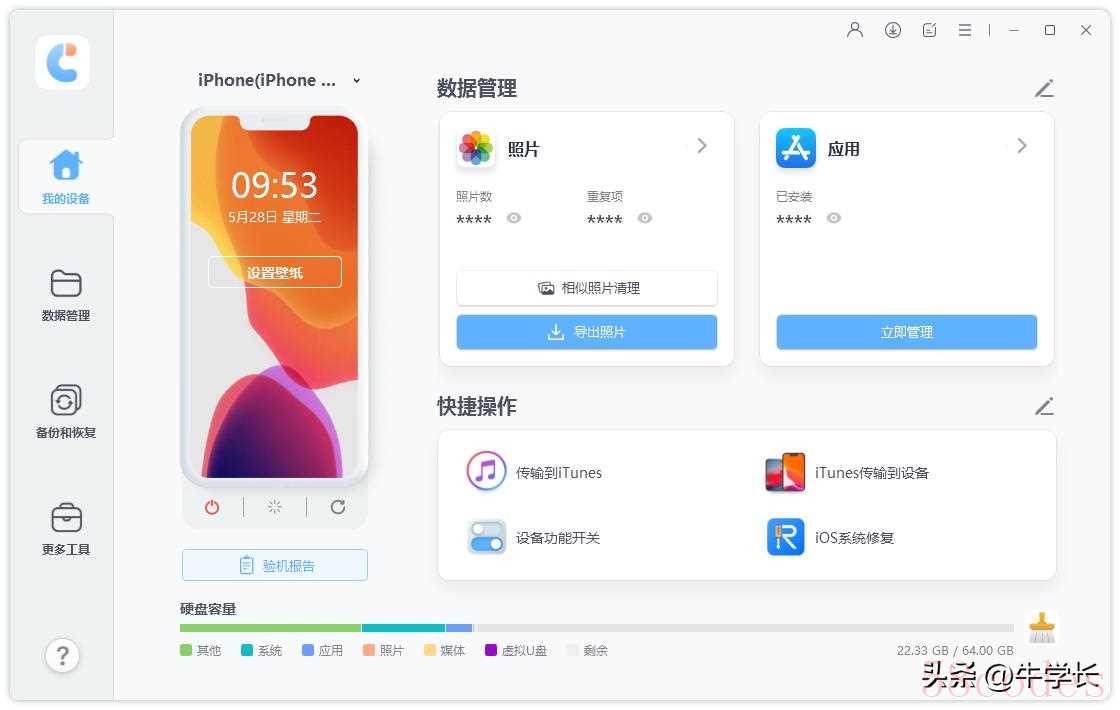
2、打开工具,按照提示选择需要备份的数据类型。
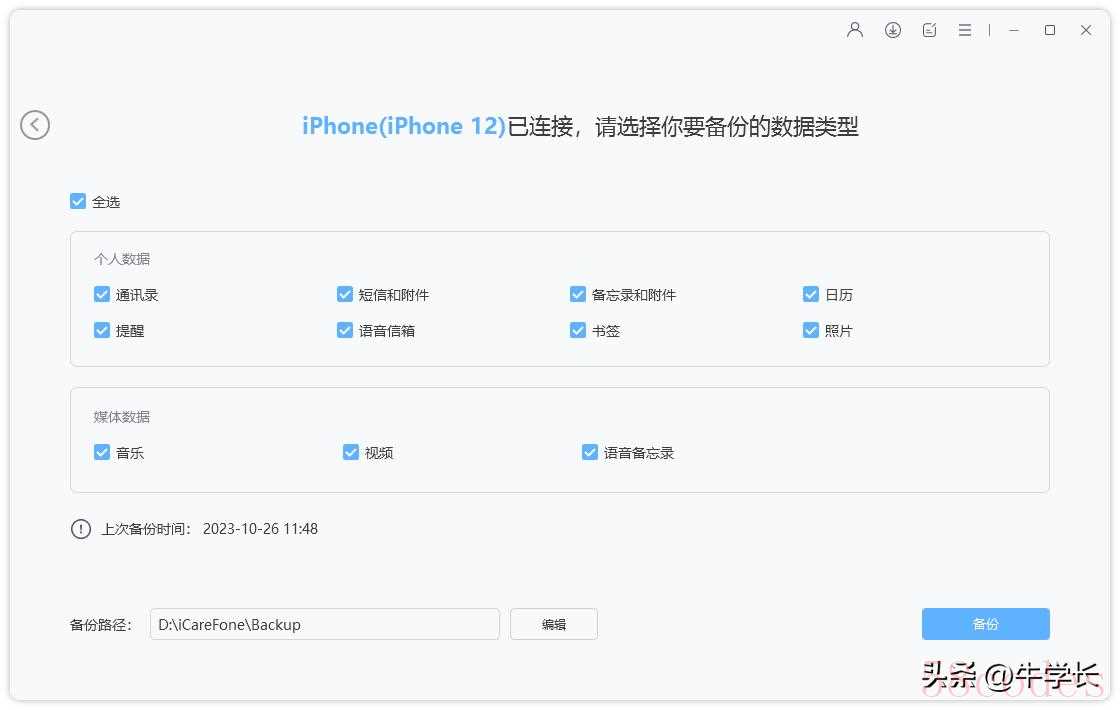
3、点击“备份”按钮,工具将开始备份手机数据到电脑上。备份完成后,可以选择查看预览备份数据。
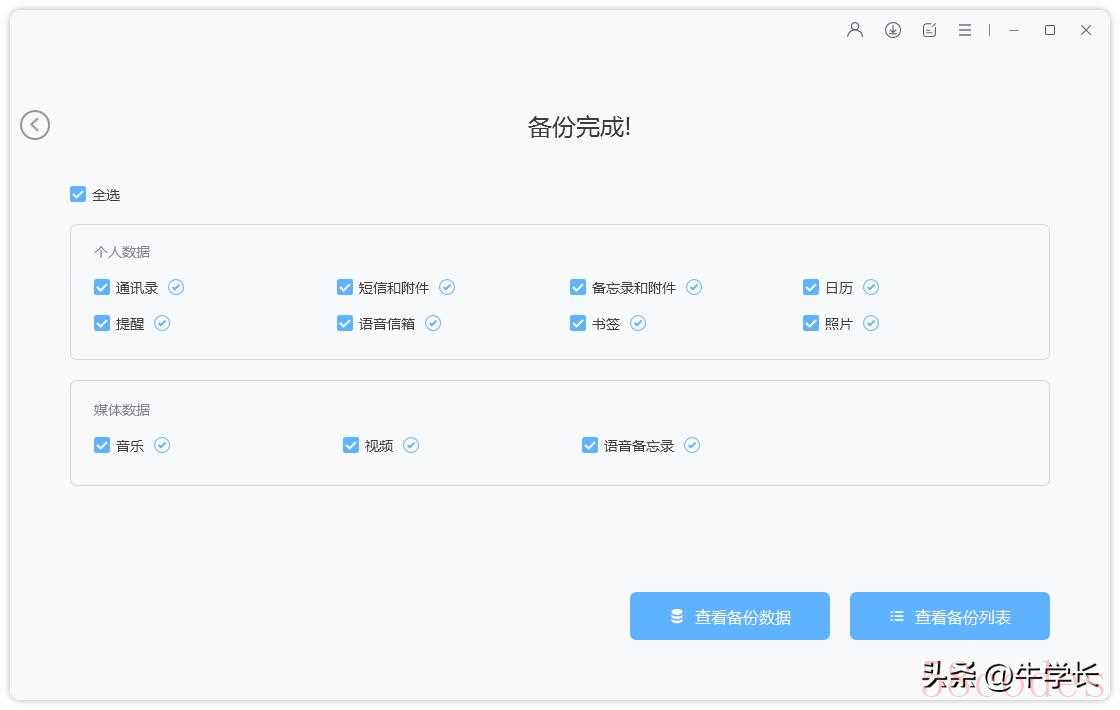
以上就是牛小编给打分享的几个iPhone数据备份的方法,通过本文介绍的3个方法,您可以根据自身需求建立完善的iPhone数据备份体系。记住,数据无价,定期备份是保护数字资产最简单有效的方式。开始行动吧,别等到数据丢失才后悔莫及

 微信扫一扫打赏
微信扫一扫打赏
 支付宝扫一扫打赏
支付宝扫一扫打赏
